Linux で killall コマンドを使用してプロセスを終了する 8 つの例

|
Linux コマンドラインには、プロセスを強制終了するためのコマンドが多数用意されています。たとえば、kill コマンドに PID を渡すことでプロセスを強制終了できます。pkill コマンドは正規表現を入力として受け取るため、パターンに一致するプロセスが強制終了されます。 しかし、killall というコマンドもあり、これはデフォルトで引数名と正確に一致し、一致するプロセスを強制終了します。この記事では、このコマンドのいくつかの実用的な応用について説明します。 デフォルトでは、killall コマンドはプロセス/グループに SIGTERM シグナルを送信しますが、引数を介して特定のシグナルを送信することもできます。 以下では、killall の 8 つの使用法を例とともに詳しく紹介します。 1. 基本的な使い方 hello1、hello2、hello3 という 3 つのプロセスが実行されていて、hello1 プロセスを強制終了したい場合は、次の方法を直接使用できます。 操作の結果は次のとおりです。 [alvin@VM_0_16_centos テスト]$ ps aux | grep hello アルビン 12061 0.0 0.0 4152 344 ポイント/0 S 14:41 0:00 ./hello1 アルビン 12074 0.0 0.0 4152 344 ポイント/0 S 14:41 0:00 ./hello2 アルビン 12084 0.0 0.0 4152 340 ポイント/0 S 14:41 0:00 ./hello3 alvin 12089 0.0 0.0 112648 964 ポイント/0 R+ 14:41 0:00 grep --color=auto hello [alvin@VM_0_16_centos テスト]$ killall hello1 [1] 終了しました ./hello1 [alvin@VM_0_16_centos テスト]$ ps aux | grep hello アルビン 12074 0.0 0.0 4152 344 ポイント/0 S 14:41 0:00 ./hello2 アルビン 12084 0.0 0.0 4152 340 ポイント/0 S 14:41 0:00 ./hello3 alvin 12170 0.0 0.0 112648 964 ポイント/0 R+ 14:42 0:00 grep --color=auto hello ご覧のとおり、hello1 プロセスは終了しています。 残りの hello2 プロセスと hello3 プロセスを一度に強制終了、つまりプロセスをバッチで強制終了したいのですが、これは次のように実行できます。 [alvin@VM_0_16_centos テスト]$ killall hello* こんにちは: プロセスが見つかりません hello1: プロセスが見つかりません hello.c: プロセスが見つかりません [2]- ./hello2を終了しました [3]+ 終了しました ./hello3 このようにして、hello で始まるすべてのプロセスが強制終了されます。 2. ユーザーが実行したプロセスを終了する 正規表現に一致するプロセス グループを強制終了できます。同様に、特定のユーザーによって実行されたすべてのプロセスを強制終了することもできます。 たとえば、ユーザー harry は現在次のプロセスを実行しています。 [alvin@VM_0_16_centos テスト]$ ps aux | grep harry root 13675 0.0 0.2 148236 5584 ? Ss 14:55 0:00 sshd: harry [priv] ハリー 13677 0.0 0.1 148236 2944 ? S 14:55 0:00 sshd: harry@pts/1 root 13678 0.0 0.2 148236 5444 ? Ss 14:55 0:00 sshd: harry [priv] ハリー 13680 0.0 0.1 148236 2252 ? S 14:55 0:00 sshd: harry@notty ハリー 13681 0.0 0.1 53228 2168 ? Ss 14:55 0:00 /usr/libexec/openssh/sftp-server ハリー 13694 0.0 0.1 116436 3252 ポイント/1 Ss+ 14:55 0:00 -bash ハリー 13948 0.0 0.0 4152 344 ポイント/1 S 14:57 0:00 ./hello1 ハリー 13952 0.0 0.0 4152 344 ポイント/1 S 14:57 0:00 ./hello2 ハリー 13959 0.0 0.0 4152 344 ポイント/1 S 14:57 0:00 ./hello3 alvin 14005 0.0 0.0 112648 964 ポイント/0 R+ 14:58 0:00 grep --color=auto harry ここで、harry によって実行されるすべてのプロセスを強制終了したいのですが、これは次のように実行できます。 結果は次のとおりです。 [alvin@VM_0_16_centos テスト]$ sudo killall -u harry [alvin@VM_0_16_centos テスト]$ ps aux | grep harry アルビン 14040 0.0 0.0 112648 964 ポイント/0 R+ 14:58 0:00 grep --color=auto ハリー ただし、このオプションは、ターミナル プロセスを含むユーザーのすべてのプロセスを強制終了し、ユーザーが直接終了することになるため、注意して使用する必要があります。したがって、負けたくないのであれば、このオプションを軽々しく試さないでください。 3. 時間が来たらプロセスを終了する 現在多くのプログラムを実行しており、5 時間以上実行されているプロセスのみを終了したい場合は、次のように -o オプションを使用できます。ここで、o は古いものを表します。 同様に、実行時間が 4 時間未満のプロセスを強制終了する場合は、次のように -y オプションを使用します。ここで、y は「若い」を表します。 これら 2 つのオプションも非常に大まかで、ターミナルを終了するため、ここでは説明しません。 4. 大文字と小文字を区別しない デフォルトでは、killall コマンドは大文字と小文字を区別するため、大文字と小文字を間違えて記述すると、プロセスが正しく強制終了されません。 [alvin@VM_0_16_centos テスト]$ killall HELLO1 TEST1: プロセスが見つかりません 大文字と小文字を区別しない場合は、-I (大文字の i) オプションを追加します。 [alvin@VM_0_16_centos テスト]$ killall -I HELLO1 [1] 終了しました ./hello1 5. コマンド実行エコーをオフにする デフォルトでは、killall はコマンドの実行ステータスを通知しますが、実行結果を気にせず、単にサイレントに実行したい場合はどうすればよいでしょうか。次のように、-q オプションを追加するだけです。q は quite を表します。 [alvin@VM_0_16_centos テスト]$ killall HELLO2 HELLO2: プロセスが見つかりません [alvin@VM_0_16_centos テスト]$ killall -q HELLO2 [alvin@VM_0_16_centos テスト]$ 6. サポートされているすべての信号を一覧表示する 前述のように、デフォルトでは、killall コマンドは SIGTERM シグナルを送信しますが、他のシグナルを送信できますか?もちろんできますよ。 -l オプションを使用すると、killall でサポートされているすべてのシグナルを表示できます。 [alvin@VM_0_16_centos テスト]$ killall -l HUP INT QUIT ILL TRAP ABRT IOT バス FPE KILL USR1 SEGV USR2 パイプ ALRM TERM STKFLT CHLD CONT STOP TSTP TTIN TTOU URG XCPU XFSZ VTALRM PROF WINCH IO PWR SYS 未使用 -s オプションに続いてシグナル名を使用すると、プロセスに特別なシグナルを送信できます。 7. インタラクティブ操作 複数のプロセスを強制終了するかどうか確信が持てず、強制終了すべきでないプロセスを強制終了してしまうのではないかと心配な場合は、-i オプションを使用できます。このオプションを使用すると、強制終了するプロセスと保持するプロセスを自由に決定できます。 [alvin@VM_0_16_centos テスト]$ killall -i hello* hello2(13825) を終了しますか? (y/N) y hello3(13831) を強制終了しますか? (y/N) N こんにちは: プロセスが見つかりません hello1: プロセスが見つかりません hello3: プロセスが見つかりません hello.c: プロセスが見つかりません [2]- ./hello2を終了しました 8. プロセスが終了するまで待つ プロセスにシグナルが送信されたときに、実行結果を返す前にプロセスが強制終了されていることを確認したい場合は、次のように -w オプションを使用できます。ここで、w は wait を表します。 [alvin@VM_0_16_centos テスト]$ killall -w hello1 [4]+ 終了しました ./hello1 ここでは効果がないように見えますが、実際に実行すると、1〜2秒後に実行結果が表示されることがわかります。-wオプションがなければ、実行結果はすぐに表示されます。 要約する 上記は、Linux で killall コマンドを使用してプロセスを終了する 8 つの使用例の詳細な説明です。お役に立てば幸いです。ご質問がある場合は、メッセージを残してください。すぐに返信いたします。また、123WORDPRESS.COM ウェブサイトをサポートしてくださっている皆様にも感謝申し上げます。 以下もご興味があるかもしれません:
|
<<: MySQLのslave_exec_modeパラメータの詳細な説明
>>: JavaScript をスリープまたは待機させる方法
推薦する
WeChatアプレット+EChartsで動的更新プロセス記録を実現
序文最近、小さなプログラムでリアルタイムにチャートを更新するという要件に遭遇しました。最初は wx-...
条件付きコメント形式の書き方とサンプルコード
フロントエンドエンジニアとして、IE は私たちにとって馴染み深いものであるはずです。設計案を実装する...
mysql 5.7.5 m15 winx64.zip インストール チュートリアル
win7 64 ビットで mysql-5.7.5-m15-winx64 をインストールして構成する方...
MySQLにおける(JOIN/ORDER BY)文のクエリ処理と最適化方法
EXPLAIN ステートメントは、MySQL クエリ ステートメント プロセスと EXPLAIN ス...
MySQL8の再帰メソッドの使い方を教える
以前、カスタム関数を使用して MySQL でツリー構造を再帰的にクエリする方法についての記事を書きま...
JavaScript で円形カルーセルを実装する
この記事では、円形カルーセルを実装するためのJavaScriptの具体的なコードを参考までに紹介しま...
仮想マシンに Linux rhel7.3 オペレーティング システムをインストールする (具体的な手順)
仮想化ソフトウェアをインストールする仮想マシンにオペレーティング システムをインストールする前に、ホ...
CSS で 3D ブック効果を実装するためのサンプル コード
さっそく、レンダリングを見てみましょうソースコードは以下のとおりです <!DOCTYPE ht...
Vue で手ぶれ補正を実装するためのサンプルコード
手ぶれ防止: 繰り返しのクリックによるイベントのトリガーを防止まず、揺れとは何でしょうか? 震えるの...
ftp は SSH 経由で Linux にリモート接続します
まず Linux に ssh をインストールします。例として Centos を使用します。ポータル:...
スキン効果を実現するJavaScript(背景の変更)
この記事では、スキン変更効果を実現するためのJavaScriptの具体的なコードを参考までに紹介しま...
XHTML タグのネスト規則の分析
XHTML 言語では、ul タグに li が含まれ、dl タグに dt と dd が含まれることは誰...
Docker で Jenkins-2.249.3-1.1 をインストールする詳細な手順
目次1. Dockerをインストールする2. Jenkinsイメージファイルを取得する3. マウント...
html、xhtml、xmlの違い
開発動向: html (ハイパーテキスト マークアップ言語) - xhtml (拡張ハイパーテキスト...
Linux に JDK1.8 をインストールするための詳細なチュートリアル
1. 設置前の清掃 rpm -qa | grep jdk rpm -qa | grep gcj yu...


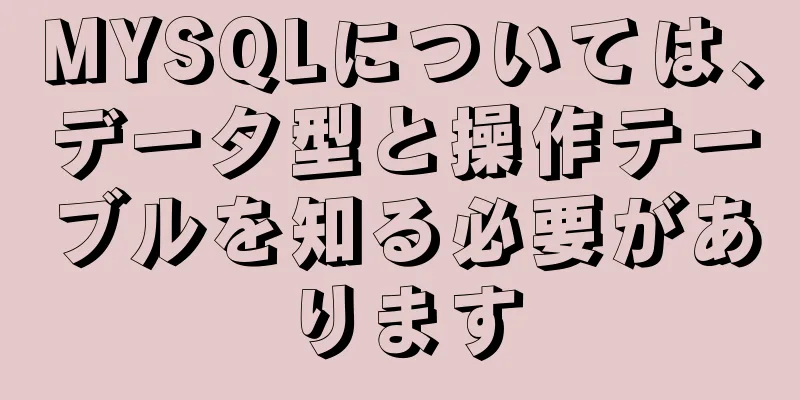

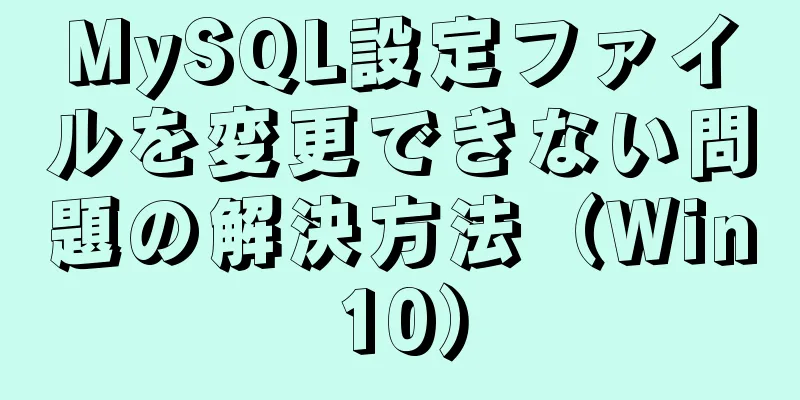

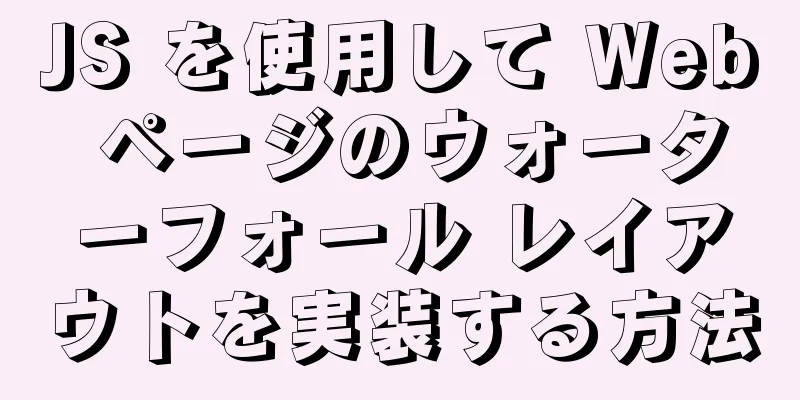


![開発者とオペレーターが注目すべき Linux デバッグ ツール [推奨]](/upload/images/67cae8271564d.webp)